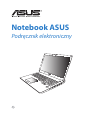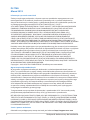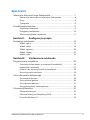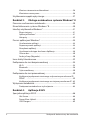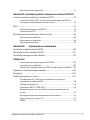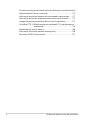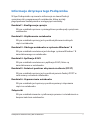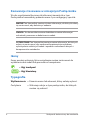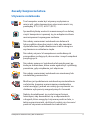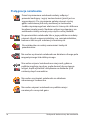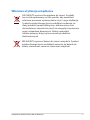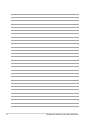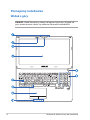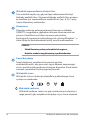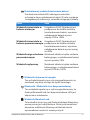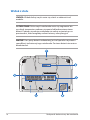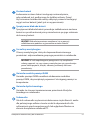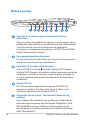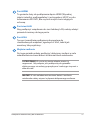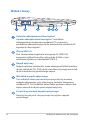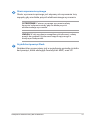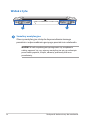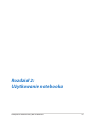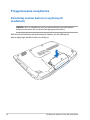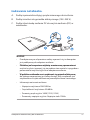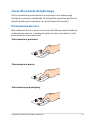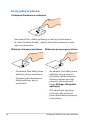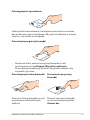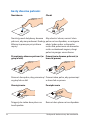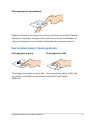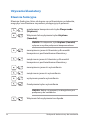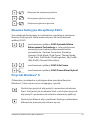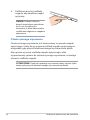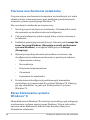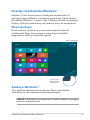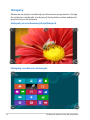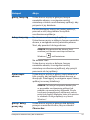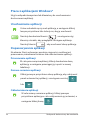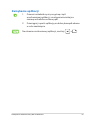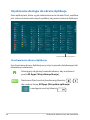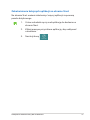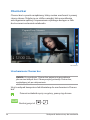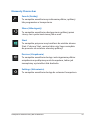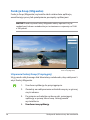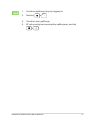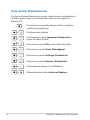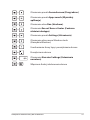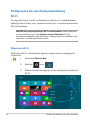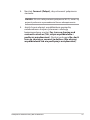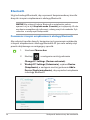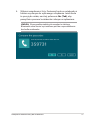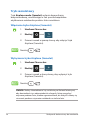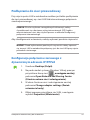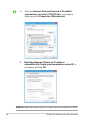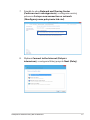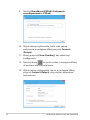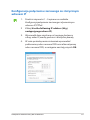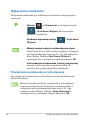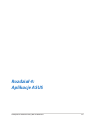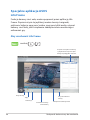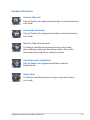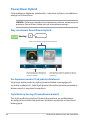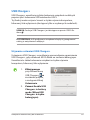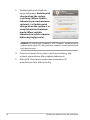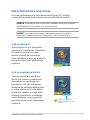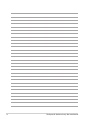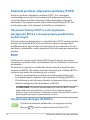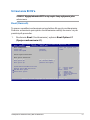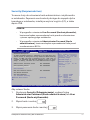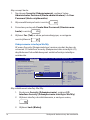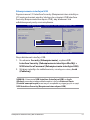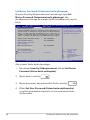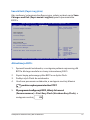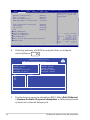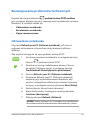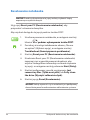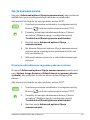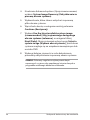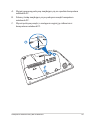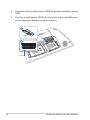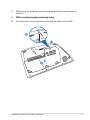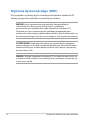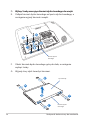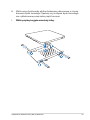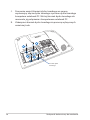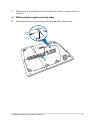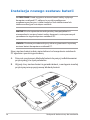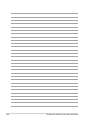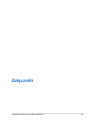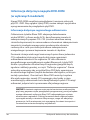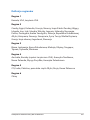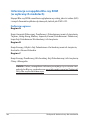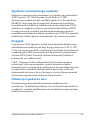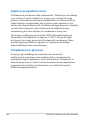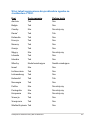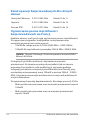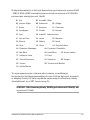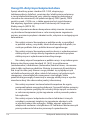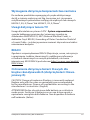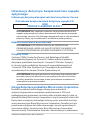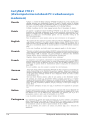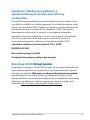Asus GFX70JS Instrukcja obsługi
- Kategoria
- Notebooki
- Typ
- Instrukcja obsługi
Ten podręcznik jest również odpowiedni dla

Notebook ASUS
Podręcznik elektroniczny

2
Podręcznik elektroniczny do notebooka
Informacje o prawach autorskich
Żadnej z części tego podręcznika, włącznie z opisami produktów i oprogramowania, nie
można powielać, transmitować, przetwarzać, przechowywać w systemie odzyskiwania
danych lub tłumaczyć na żadne języki, w jakiejkolwiek formie lub w jakikolwiek sposób, bez
wyraźnego pisemnego pozwolenia ASUSTeK COMPUTER, INC. (“ASUS”).
ASUS UDOSTĘPNIA TEN PODRĘCZNIK W STANIE “JAKI JEST”, BEZ UDZIELANIA JAKICHKOLWIEK
GWARANCJI, ZARÓWNO WYRAŹNYCH JAK I DOMNIEMANYCH, WŁĄCZNIE, ALE NIE TYLKO
Z DOMNIEMANYMI GWARANCJAMI LUB WARUNKAMI PRZYDATNOŚCI HANDLOWEJ
LUB DOPASOWANIA DO OKREŚLONEGO CELU. W ŻADNYM PRZYPADKU FIRMA ASUS,
JEJ DYREKTORZY, KIEROWNICY, PRACOWNICY LUB AGENCI NIE BĘDĄ ODPOWIADAĆ ZA
JAKIEKOLWIEK NIEBEZPOŚREDNIE, SPECJALNE, PRZYPADKOWE LUB KONSEKWENTNE
SZKODY (WŁĄCZNIE Z UTRATĄ ZYSKÓW, TRANSAKCJI BIZNESOWYCH, UTRATĄ MOŻLIWOŚCI
KORZYSTANIA LUB UTRACENIEM DANYCH, PRZERWAMI W PROWADZENIU DZIAŁANOŚCI ITP.)
NAWET, JEŚLI FIRMA ASUS UPRZEDZAŁA O MOŻLIWOŚCI ZAISTNIENIA TAKICH SZKÓD, W WYNIKU
JAKICHKOLWIEK DEFEKTÓW LUB BŁĘDÓW W NINIEJSZYM PODRĘCZNIKU LUB PRODUKCIE.
Produkty i nazwy rm pojawiające się w tym podręczniku mogą, ale nie muszą być zastrzeżonymi
znakami towarowymi lub prawami autorskimi ich odpowiednich właścicieli i używane są wyłącznie
w celu identykacji lub wyjaśnienia z korzyścią dla ich właścicieli i bez naruszania ich praw.
SPECYFIKACJE I INFORMACJE ZNAJDUJĄCE SIĘ W TYM PODRĘCZNIKU, SŁUŻĄ WYŁĄCZNIE
CELOM INFORMACYJNYM I MOGĄ ZOSTAĆ ZMIENIONE W DOWOLNYM CZASIE, BEZ
POWIADOMIENIA, DLATEGO TEŻ, NIE MOGĄ BYĆ INTERPRETOWANE JAKO WIĄŻĄCE
FIRMĘ ASUS DO ODPOWIEDZIALNOŚCI.ASUS NIE ODPOWIADA ZA JAKIEKOLWIEK BŁĘDY I
NIEDOKŁADNOŚCI, KTÓRE MOGĄ WYSTĄPIĆ W TYM PODRĘCZNIKU, WŁĄCZNIE Z OPISANYMI
W NIM PRODUKTAMI I OPROGRAMOWANIEM.
Copyright © 2013 ASUSTeK COMPUTER INC. Wszelkie prawa zastrzeżone.
Ograniczenie odpowiedzialności
W przypadku wystąpienia określonych okoliczności, za które odpowiedzialność ponosi
ASUS, a w wyniku których wystąpiły szkody, właściciel będzie uprawniony do uzyskania od
rmy ASUS odszkodowania.W każdym takim przypadku niezależnie od podstawy roszczenia
od rmy ASUS, odpowiada ona jedynie za uszkodzenia ciała (włącznie ze śmiercią), szkody
nieruchomości i rzeczywiste szkody osobiste; lub za wszelkie inne, rzeczywiste i bezpośrednie
szkody, wynikające z pominięcia lub niewykonania czynności prawnych wynikających z tego
oświadczenia gwarancji, do kwoty określonej w umowie kupna dla każdego produktu.
ASUS odpowiada lub udziela rekompensaty wyłącznie za stratę, szkody lub roszczenia
w oparciu o umowę, odpowiedzialność za szkodę lub naruszenie praw wynikających z
niniejszego oświadczenia gwarancyjnego.
To ograniczenie stosuje się także do dostawców i sprzedawców ASUS. Jest to maksymalny
pułap zbiorowej odpowiedzialności rmy ASUS, jej dostawców i sprzedawców.
BEZ WZGLĘDU NA OKOLICZNOŚCI FIRMA ASUS NIE ODPOWIADA ZA: (1) ROSZCZENIA STRON
TRZECICH OD UŻYTKOWNIKA DOTYCZĄCE SZKÓD; (2) UTRATĘ LUB USZKODZENIE NAGRAŃ
LUB DANYCH; ALBO (3) SPECJALNE, PRZYPADKOWE LUB NIEBEZPOŚREDNIE SZKODY LUB ZA
EKONOMICZNE KONSEKWENCJE SZKÓD (WŁĄCZNIE Z UTRATĄ ZYSKÓW LUB OSZCZĘDNOŚCI),
NAWET JEŚLI FIRMA ASUS, JEJ DOSTAWCY LUB SPRZEDAWCY ZOSTANĄ POINFORMOWANI O
ICH ODPOWIEDZIALNOŚCI.
Serwis i pomoc techniczna
Odwiedź naszą wielojęzyczną stronę sieci web, pod adresem http://support.asus.com
Marsz 2013
PL7780

Podręcznik elektroniczny do notebooka
3
Spis treści
Informacje dotyczące tego Podręcznika.................................................... 7
Konwencje stosowane w niniejszym Podręczniku ............................... 8
Ikony ............................................................................................................... 8
Typograa ...........................................................................................................8
Zasady bezpieczeństwa ................................................................................... 9
Używanie notebooka ...................................................................................... 9
Pielęgnacja notebooka .................................................................................10
Właściwa utylizacja urządzenia .................................................................11
Rozdział 1: Konguracja sprzętu
Poznajemy notebooka ...................................................................................14
Widok z góry.....................................................................................................14
Widok z dołu .....................................................................................................18
Widok z prawej ................................................................................................20
Widok z lewej ...................................................................................................22
Widok z tyłu ......................................................................................................24
Rozdział 2: Użytkowanie notebooka
Przygotowanie urządzenia ...........................................................................26
Zainstaluj zestaw baterii (w wybranych modelach). ..........................26
Ładowanie notebooka. .................................................................................27
Podnieś, aby otworzyć panel wyświetlacza. .........................................28
Naciśnij przycisk zasilania. ...........................................................................28
Gesty dla panelu dotykowego ....................................................................29
Przesuwanie kursora......................................................................................29
Gesty jednym palcem ...................................................................................30
Gesty dwoma palcami ..................................................................................32
Gest wykonywany trzema palcami ..........................................................33
Używanie klawiatury .......................................................................................34
Klawisze funkcyjne .........................................................................................34
Klawisze funkcyjne dla aplikacji ASUS ....................................................35
Przyciski Windows® 8 .....................................................................................35

4
Podręcznik elektroniczny do notebooka
Klawisze sterowania multimediami ........................................................36
Klawiatura numeryczna................................................................................36
Użytkowanie napędu optycznego .............................................................37
Rozdział 3: Obsługa notebooka w systemie Windows® 8
Pierwsze uruchomienie notebooka ..........................................................40
Ekran blokowania systemu Windows® 8 ..................................................40
Interfejs użytkownika Windows® ................................................................41
Ekran startowy .................................................................................................41
Aplikacje Windows® .......................................................................................41
Hotspoty ............................................................................................................42
Praca z aplikacjami Windows® .....................................................................44
Uruchamianie aplikacji .................................................................................44
Dopasowywanie aplikacji ............................................................................44
Zamykanie aplikacji .......................................................................................45
Uzyskiwanie dostępu do ekranu Aplikacje ...........................................46
Charms bar ........................................................................................................48
Funkcja Snap (Migawka) ..............................................................................50
Inne skróty klawiaturowe ..............................................................................52
Podłączanie do sieci bezprzewodowej ...................................................54
Wi-Fi .............................................................................................................54
Bluetooth ..........................................................................................................56
Tryb samolotowy ............................................................................................58
Podłączanie do sieci przewodowej ............................................................59
Konguracja połączenia sieciowego z dynamicznym adresem IP/
PPPoE .............................................................................................................59
Konguracja połączenia sieciowego ze statycznym adresem IP...63
Wyłączanie notebooka ...................................................................................64
Przełączanie notebooka w tryb uśpienia ...............................................64
Rozdział 4: Aplikacje ASUS
Specjalne aplikacje ASUS ..............................................................................66
Life Frame ..........................................................................................................66
Power4Gear Hybrid........................................................................................68
USB Charger+ ...................................................................................................69

Podręcznik elektroniczny do notebooka
5
Natychmiastowe włączenie ........................................................................71
Rozdział 5: Autotest podczas włączania zasilania (POST)
Autotest podczas włączania zasilania (POST) ........................................74
Używanie funkcji POST w celu uzyskania dostępu do BIOS'a i
rozwiązywania problemów technicznych .............................................74
BIOS ...................................................................................................................74
Uzyskiwanie dostępu do BIOS'a ................................................................74
Ustawienia BIOS'a ...........................................................................................75
Rozwiązywanie problemów technicznych .............................................83
Odświeżanie notebooka ..............................................................................83
Resetowanie notebooka ..............................................................................84
Opcje zaawansowane ...................................................................................85
Rozdział 6: Usprawnianie notebooka
Instalacja modułu pamięci RAM .................................................................88
Wymiana dysku twardego (HDD) ...............................................................92
Instalacja nowego zestawu baterii.............................................................98
Załączniki
Informacja dotycząca napędu DVD-ROM .......................................... 102
(w wybranych modelach) ......................................................................... 102
Informacje o napędzie Blu-ray ROM (w wybranych modelach) . 104
Zgodność wewnętrznego modemu ...................................................... 105
Przegląd ............................................................................................................ 105
Deklaracja zgodności sieci ......................................................................... 105
Oświadczenie FCC dotyczące ostrzeżenia o ekspozycji
częstotliwości radiowej (RF) ..................................................................... 110
Deklaracja zgodności ................................................................................. 110
(Dyrektywa R&TTE 1999/5/EC)................................................................ 110
Ograniczenie pasma częstotliwości bezprzewodowych we
Francji .......................................................................................................... 112
Wymagania dotyczące bezpieczeństwa zasilania ........................... 115
Uwagi dotyczące tunera TV .................................................................... 115
REACH .......................................................................................................... 115

6
Podręcznik elektroniczny do notebooka
Ostrzeżenia dotyczące baterii litowych dla krajów skandynawskich
(dotyczą baterii litowo-jonowych) ........................................................115
Informacje dotyczące bezpieczeństwa napędu optycznego ...... 117
Informacja dotycząca bezpieczeństwa korzystania z lasera ........ 117
Uwaga dotycząca produktów Macrovision Corporation .............. 117
Certykat CTR 21 (dla komputerów notebook PC z wbudowanym
modemem) ...................................................... ............118
Zapobieganie utracie słuchu ................................................................... 120
Informacje dotyczące powłoki zewnętrznej ...................................... 120
Recycling ASUS/Usługi zwrotu ............................................................... 121

Podręcznik elektroniczny do notebooka
7
Informacje dotyczące tego Podręcznika
W tym Podręczniku są zawarte informacje na temat funkcji
sprzętowych i programowych notebooka, które zostały
pogrupowane tematycznie w następujące rozdziały:
Rozdział 1: Konguracja sprzętu
W tym rozdziale opisane są szczegółowo podzespoły sprzętowe
notebooka.
Rozdział 2: Użytkowanie notebooka
W tym rozdziale opisany jest sposób użytkowania różnych
części notebooka.
Rozdział 3: Obsługa notebooka w systemie Windows® 8
W tym rozdziale omówiona jest obsługa systemu Windows® 8
zainstalowanego w notebooku.
Rozdział 4: Aplikacje ASUS
W tym rozdziale omówiona są aplikacje ASUS, które są
zainstalowane w notebooku.
Rozdział 5: Autotest podczas włączania zasilania (POST)
W tym rozdziale opisany jest sposób używania funkcji POST w
celu zmiany ustawień notebooka.
Rozdział 6: Usprawnianie notebooka
W tym rozdziale jest opisany sposób wymiany i ulepszania
części w notebooku.
Załączniki
W tym rozdziale zawarte są informacje prawne i oświadczenia o
bezpieczeństwie notebooka.

8
Podręcznik elektroniczny do notebooka
Konwencje stosowane w niniejszym Podręczniku
W celu wyróżnienia kluczowych informacji zawartych w tym
Podręczniku komunikaty prezentowane są w następujący sposób:
WAŻNE! Ten komunikat zawiera istotne informacje, do których należy
się zastosować, aby dokończyć zadanie.
UWAGA: Ten komunikat zawiera dodatkowe ważne informacje i
wskazówki, pomocne w dokończeniu zadań.
OSTRZEŻENIE! Ten komunikat zawiera ważne informacje, do których
należy się zastosować, aby zachować bezpieczeństwo podczas
wykonywania niektórych zadań i zapobiec uszkodzeniu danych i
komponentów notebooka.
Ikony
Ikony poniżej wskazują, które urządzenie można zastosować do
wykonania serii zadań lub procedur w komputerze.
= Użyj touchpad.Użyj touchpad.
= Użyj klawiaturę.Użyj klawiaturę.
Typograa
Wytłuszczenie = Oznacza menu lub element, który należy wybrać.
Pochylenie = Wskazuje sekcje w tym podręczniku, do których
można się odnieść.

Podręcznik elektroniczny do notebooka
9
Zasady bezpieczeństwa
Używanie notebooka
Nie należy umieszczać notebooka na nierównej lub
niestabilnej powierzchni.
Nie należy umieszczać notebooka na kolanach
lub w pobliżu dowolnej części ciała, aby zapobiec
dyskomfortowi, bądź obrażeniom ciała z uwagi na
wystawienie na działanie ciepła.
Ten komputer może być używany wyłącznie w
miejscach, gdzie temperatura otoczenia mieści się
pomiędzy 5°C (41°F) a 35°C (95°F).
Sprawdź etykietę wartości znamionowych w dolnej
części komputera i upewnij się, że adapter zasilania
może zapewnić wymagane zasilanie.
Nie należy używać z komputerem uszkodzonych
przewodów zasilających, akcesoriów i innych urządzeń
peryferyjnych.
Nie należy przenosić notebooka lub przykrywać go
żadnym materiałem, które może ograniczyć cyrkulację
powietrza, gdy urządzenie jest włączone.
Możliwe jest poddawanie notebooka prześwietleniu
na lotnisku (poprzez umieszczanie przedmiotów
na taśmociągu), jednak nie należy go wystawiać na
działanie wykrywaczy magnetycznych i bramek.
Należy skontaktować się z właściwymi liniami
lotniczymi, aby dowiedzieć się o odpowiednich
usługach, które mogą być używane podczas lotu, a
także ograniczeniach, do których należy się stosować
podczas używania notebooka w trakcie lotu.

10
Podręcznik elektroniczny do notebooka
Pielęgnacja notebooka
Przed czyszczeniem notebooka należy odłączyć
przewód zasilający i wyjąć zestaw baterii (jeżeli jest na
wyposażeniu). Do czyszczenia należy używać czystej
gąbki celulozowej lub irchy zwilżonej w roztworze
środka czyszczącego bez właściwości ściernych z kilkoma
kroplami ciepłej wody. Nadmiar wilgoci występujący na
notebooku należy usunąć przy użyciu suchej szmatki.
Nie wolno wystawiać notebooka na działanie
zakurzonego środowiska.
Nie wolno używać notebooka w pobliżu miejsc
narażonych na wyciek gazu.
Na notebooku nie należy umieszczać żadnych
przedmiotów.
Nie wolno wystawiać notebooka na działanie silnego pola
magnetycznego lub elektrycznego.
Nie wolno używać notebooka w miejscach, gdzie w
pobliżu znajdują się płyny, pada deszcz lub występuje
wilgoć, bądź wystawiać urządzenia na działanie tych
niekorzystnych warunków.
Na powierzchni notebooka lub w jego pobliżu nie należy
używać silnych rozpuszczalników, np. rozcieńczalników,
benzenu lub innych substancji chemicznych.

Podręcznik elektroniczny do notebooka
11
Właściwa utylizacja urządzenia
NIE NALEŻY wyrzucać komputera do śmieci. Produkt
ten został opracowany w taki sposób, aby umożliwić
właściwe ponowne wykorzystanie części i jego utylizację.
Symbol przekreślonego kosza na kółkach wskazuje, że
dany produkt (sprzęt elektryczny, elektroniczny oraz
akumulatory z zawartością rtęci) nie mogą być wyrzucane
wraz z odpadami domowymi. Należy sprawdzić
lokalne przepisy dotyczące usuwania produktów
elektronicznych.
NIE NALEŻY wyrzucać baterii do śmieci miejskich. Symbol
przekreślonego kosza na kółkach oznacza, że baterii nie
należy umieszczać razem ze śmieciami miejskimi.

12
Podręcznik elektroniczny do notebooka

Podręcznik elektroniczny do notebooka
13
Rozdział 1:
Konguracja sprzętu

14
Podręcznik elektroniczny do notebooka
Poznajemy notebooka
Widok z góry
UWAGA: Układ klawiatury zależy od regionu lub kraju. Wygląd od
góry może również różnić się zależnie od modelu notebooka.

Podręcznik elektroniczny do notebooka
15
Mikrofon
Wbudowany mikrofon może być używany w celu prowadzenia
wideokonferencji, narracji głosowej, bądź prostego nagrywania
audio.
Port podczerwieni 3D Vision (w wybranych modelach)
Port podczerwieni 3D Vision przesyła sygnały 3D Vision do
okularów 3D podczas grania w gry wideo 3D lub oglądania
lmów 3D.
Kamera
W
budowana kamera umożliwia wykonywanie zdjęć lub
nagrywanie materiału wideo przy użyciu notebooka.
Panel wyświetlacza
Ten wysokiej rozdzielczości panel wyświetlacza, zapewnia
doskonałe przeglądanie w komputerze zdjęć, wideo i innych
plików multimedialnych.
UWAGA: Rozdzielczość wyświetlacza zależy od modelu
komputera.
Przycisk zasilania
Naciśnij przycisk zasilania w celu włączenia lub wyłączenia
komputera. Przycisk zasilania można także używać do
przełączania notebooka do trybu uśpienia lub hibernacji i
wybudzania z trybu uśpienia lub hibernacji.
Jeśli komputer przestaje reagować, naciśnij i przytrzymaj
przycisk zasilania przez około cztery (4) sekundy, aż do
wyłączenia komputera.
Klawiatura numeryczna
Klawiatura numeryczna umożliwia przełączanie pomiędzy
dwoma funkcjami: do wprowadzania liczb i jako przyciski
kierunku..
UWAGA: W celu uzyskania szczegółowych informacji, należy
przejść do rozdziału Klawiatura numeryczna w niniejszym
Podręczniku.

16
Podręcznik elektroniczny do notebooka
Wskaźnik wprowadzania dużych liter
Ten wskaźnik zapala się, gdy nastąpi uaktywnienie funkcji
blokady wielkich liter. Używania blokady wielkich liter sprawia,
że możliwe jest wprowadzanie wielkich liter (np.. A, B, C) przy
użyciu klawiatury notebooka.
Klawiatura
Klawiatura oferuje pełnowymiarowe klawisze w układzie
QWERTY z wygodnym, głębokim skokiem klawisza podczas
pisania. Umożliwia ona także używanie przycisków
funkcyjnych, zapewnia szybki dostęp do systemu Windows®, a
także służy do kontrolowania funkcji innych multimediów.
UWAGA:
• Układ klawiatury zależy od modelu lub regionu.Układ klawiatury zależy od modelu lub regionu..
• Niektóre modele mają klawiaturę z podświetleniem.Niektóre modele mają klawiaturę z podświetleniem..
Panel dotykowy
Panel dotykowy umożliwia stosowanie gestów
wielodotykowych, aby poruszać się po ekranie, zapewniając
w ten sposób użytkownikowi intuicyjne doznania. Panel może
również symulować funkcje typowej myszki.
Wskaźniki stanu
Wskaźniki statusu ułatwiają identykację aktualnego stanu
sprzętu w notebooku.
Wskaźnik zasilania
Wskaźnik zasilania świeci się, gdy notebook jest włączony i
miga powoli, gdy urządzenie znajduje się w stanie uśpienia

Podręcznik elektroniczny do notebooka
17
Dwukolorowy wskaźnik ładowania baterii
Dwukolorowa dioda LED udostępnia wizualne
wskazanie stanu naładowania baterii. W celu uzyskania
szczegółowych informacji, sprawdź następującą tabelę:
Kolor Stan
Wskaźnik świeci stale w
kolorze zielonym
Urządzenie ASUS Notebook jest
podłączone do źródła zasilania,
trwa ładowanie baterii, a poziom
naładowania baterii wynosi
między 95% a 100%.
Wskaźnik świeci stale w
kolorze pomarańczowym
Urządzenie ASUS Notebook jest
podłączone do źródła zasilania,
trwa ładowanie baterii, a poziom
naładowania baterii wynosi mniej
niż 95%.
Wskaźnik miga w kolorze
pomarańczowym
Notebook działa w trybie zasilania
bateryjnego, a naładowanie baterii
wynosi poniżej 10%.
Wskaźnik wyłączony Notebook działa w trybie zasilania
bateryjnego, a naładowanie baterii
wynosi 10% do 100%.
Wskaźnik aktywności napędu
Ten wskaźnik zapala się w celu zasygnalizowania, że
notebook uzyskuje dostęp do dysku twardego.
Bluetooth / Wskaźnik sieci bezprzewodowej
Ten wskaźnik zapala się w celu zasygnalizowania, że
funkcja Bluetooth lub sieć bezprzewodowa LAN jest
włączona w notebooku.
Wskaźnik Number Lock
Ta kontrolka świeci się, gdy funkcja blokady klawiatury
numerycznej jest uaktywniona. Funkcja ta umożliwia
używanie niektórych klawiszy na klawiaturze do
wprowadzania wartości numerycznych.

18
Podręcznik elektroniczny do notebooka
Widok z dołu
UWAGA: Widok dolnej części może się różnić w zależności od
modelu.
OSTRZEŻENIE! Dolna część notebooka może się nagrzewać do
wysokich temperatur podczas używania lub ładowania zestawu
baterii. Podczas używania notebooka nie należy ustawiać go na
powierzchni, która mogłaby zasłonić otwory wentylacyjne.
WAŻNE! Czas pracy baterii uzależniony jest od sposobu używania i
specykacji technicznej tego notebooka. Zestawu baterii nie można
demontować.

Podręcznik elektroniczny do notebooka
19
Zestaw baterii
Ładowanie zestawu baterii następuje automatycznie,
gdy notebook jest podłączony do źródła zasilania. Przed
czyszczeniem notebooka należy odłączyć przewód zasilający i
wyjąć zestaw baterii (jeżeli jest na wyposażeniu)..
Sprężynowa blokada baterii
Sprężynowa blokada baterii powoduje zablokowanie zestawu
baterii w sposób automatyczny niezwłocznie po jego włożeniu
do komory baterii..
WAŻNE! Blokada ta powinna znajdować się w pozycji
odblokowania podczas wyjmowania zestawu baterii..
Szczeliny wentylacyjne
Otwory wentylacyjne służą do doprowadzania zimnego
powietrza i odprowadzania gorącego powietrza z notebooka.
WAŻNE! W celu zapobiegania przegrzaniu się urządzenia
należy upewnić się, czy otwory wentylacyjne nie są zasłonięte
przez kartki papieru, książki, ubrania, przewody lub inne
przedmioty.
Gniazdo modułu pamięci RAM
Gniazdo pamięci RAM umożliwia dodawanie modułów
pamięci RAM, aby zwiększyć pojemność dostępnej pamięci w
komputerze..
Gniazdo dysku twardego
Gniazdo to stanowi zarezerwowana przestrzeń dla dysku
twardego w notebooku..
Subwoofer
Głośnik subwoofer wytwarza niskotonowe częstotliwości audio
dla pełniejszego odbioru tonów niskich odpowiednich dla
odtwarzania gier komputerowych lub oglądania lmów na
ekranie komputera notebook PC.

20
Podręcznik elektroniczny do notebooka
Gniazdo jack combo wyjścia słuchawek/ wejścia
mikrofonu
Złącze to służy do podłączania sygnału wyjściowego audio z
notebooka z głośnikami ze wzmacniaczem lub słuchawkami.
Ten port można również wykorzystać do połączenia
komputera z urządzeniami zgodnymi z S/PDIF (Sony/Philips
Digital Interconnect Format).
Port gniazda wejścia mikrofonu
Port gniazda wejścia mikrofonu jest używany do połączenia
komputera z zewnętrznym mikrofonem.
Port USB 3.0 z funkcją USB Charger+
Ten port USB 3.0 z ikoną posiada funkcję USB Charger+.
Funkcja USB Charger+ umożliwia szybkie ładowanie urządzeń
mobilnych i może być używany, gdy komputer znajduje się
w trybie uśpienia, hibernacji lub wyłączenia (w wybranych
modelach).
Złącze USB 3.0
Port Uniwersalna magistrala szeregowa 3.0 (USB 3.0),
zapewnia szybkość transferu danych do 5 Gbit/s i jest
wstecznie zgodny ze standardem USB 2.0.
Złącze Mini DisplayPort/ Thunderbolt (zależnie od
modelu)
Użyj adaptera Thunderbolt, aby podłączyć notebooka do
zewnętrznego monitora poprzez złącze DisplayPort, VGA,
DVI lub HDMI i poznaj możliwości funkcji dotyczących
wyświetlania w wysokiej rozdzielczości dzięki technologii
Intel®Thunderbolt™.
Widok z prawej
Strona jest ładowana ...
Strona jest ładowana ...
Strona jest ładowana ...
Strona jest ładowana ...
Strona jest ładowana ...
Strona jest ładowana ...
Strona jest ładowana ...
Strona jest ładowana ...
Strona jest ładowana ...
Strona jest ładowana ...
Strona jest ładowana ...
Strona jest ładowana ...
Strona jest ładowana ...
Strona jest ładowana ...
Strona jest ładowana ...
Strona jest ładowana ...
Strona jest ładowana ...
Strona jest ładowana ...
Strona jest ładowana ...
Strona jest ładowana ...
Strona jest ładowana ...
Strona jest ładowana ...
Strona jest ładowana ...
Strona jest ładowana ...
Strona jest ładowana ...
Strona jest ładowana ...
Strona jest ładowana ...
Strona jest ładowana ...
Strona jest ładowana ...
Strona jest ładowana ...
Strona jest ładowana ...
Strona jest ładowana ...
Strona jest ładowana ...
Strona jest ładowana ...
Strona jest ładowana ...
Strona jest ładowana ...
Strona jest ładowana ...
Strona jest ładowana ...
Strona jest ładowana ...
Strona jest ładowana ...
Strona jest ładowana ...
Strona jest ładowana ...
Strona jest ładowana ...
Strona jest ładowana ...
Strona jest ładowana ...
Strona jest ładowana ...
Strona jest ładowana ...
Strona jest ładowana ...
Strona jest ładowana ...
Strona jest ładowana ...
Strona jest ładowana ...
Strona jest ładowana ...
Strona jest ładowana ...
Strona jest ładowana ...
Strona jest ładowana ...
Strona jest ładowana ...
Strona jest ładowana ...
Strona jest ładowana ...
Strona jest ładowana ...
Strona jest ładowana ...
Strona jest ładowana ...
Strona jest ładowana ...
Strona jest ładowana ...
Strona jest ładowana ...
Strona jest ładowana ...
Strona jest ładowana ...
Strona jest ładowana ...
Strona jest ładowana ...
Strona jest ładowana ...
Strona jest ładowana ...
Strona jest ładowana ...
Strona jest ładowana ...
Strona jest ładowana ...
Strona jest ładowana ...
Strona jest ładowana ...
Strona jest ładowana ...
Strona jest ładowana ...
Strona jest ładowana ...
Strona jest ładowana ...
Strona jest ładowana ...
Strona jest ładowana ...
Strona jest ładowana ...
Strona jest ładowana ...
Strona jest ładowana ...
Strona jest ładowana ...
Strona jest ładowana ...
Strona jest ładowana ...
Strona jest ładowana ...
Strona jest ładowana ...
Strona jest ładowana ...
Strona jest ładowana ...
Strona jest ładowana ...
Strona jest ładowana ...
Strona jest ładowana ...
Strona jest ładowana ...
Strona jest ładowana ...
Strona jest ładowana ...
Strona jest ładowana ...
Strona jest ładowana ...
Strona jest ładowana ...
Strona jest ładowana ...
Strona jest ładowana ...
-
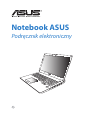 1
1
-
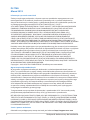 2
2
-
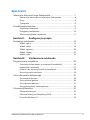 3
3
-
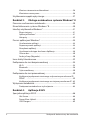 4
4
-
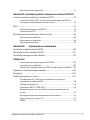 5
5
-
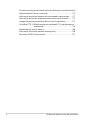 6
6
-
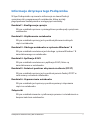 7
7
-
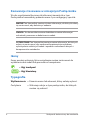 8
8
-
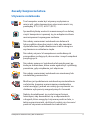 9
9
-
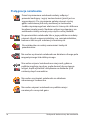 10
10
-
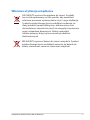 11
11
-
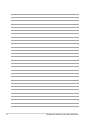 12
12
-
 13
13
-
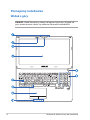 14
14
-
 15
15
-
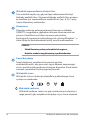 16
16
-
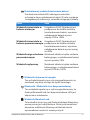 17
17
-
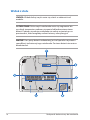 18
18
-
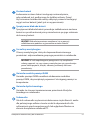 19
19
-
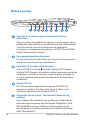 20
20
-
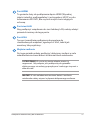 21
21
-
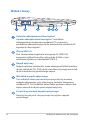 22
22
-
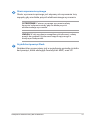 23
23
-
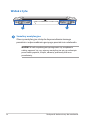 24
24
-
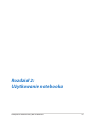 25
25
-
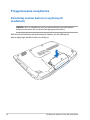 26
26
-
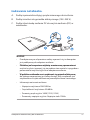 27
27
-
 28
28
-
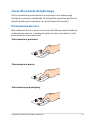 29
29
-
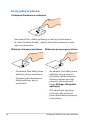 30
30
-
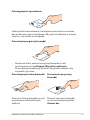 31
31
-
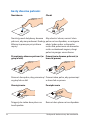 32
32
-
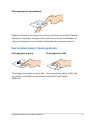 33
33
-
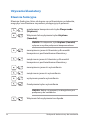 34
34
-
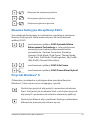 35
35
-
 36
36
-
 37
37
-
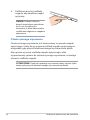 38
38
-
 39
39
-
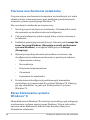 40
40
-
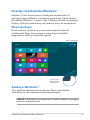 41
41
-
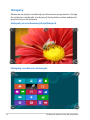 42
42
-
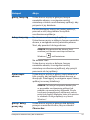 43
43
-
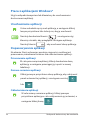 44
44
-
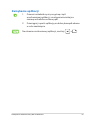 45
45
-
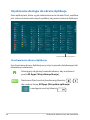 46
46
-
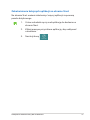 47
47
-
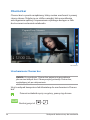 48
48
-
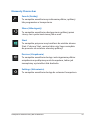 49
49
-
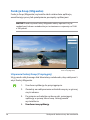 50
50
-
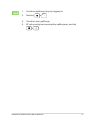 51
51
-
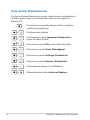 52
52
-
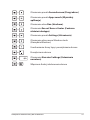 53
53
-
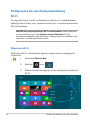 54
54
-
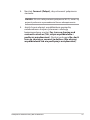 55
55
-
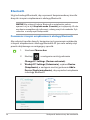 56
56
-
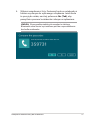 57
57
-
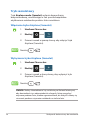 58
58
-
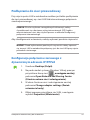 59
59
-
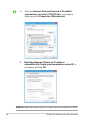 60
60
-
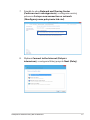 61
61
-
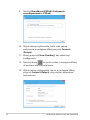 62
62
-
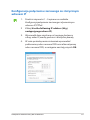 63
63
-
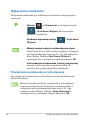 64
64
-
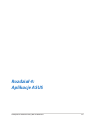 65
65
-
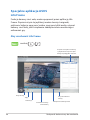 66
66
-
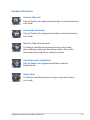 67
67
-
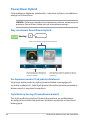 68
68
-
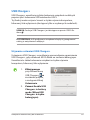 69
69
-
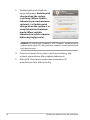 70
70
-
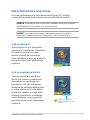 71
71
-
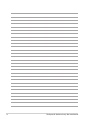 72
72
-
 73
73
-
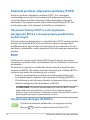 74
74
-
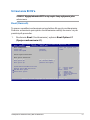 75
75
-
 76
76
-
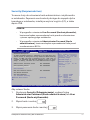 77
77
-
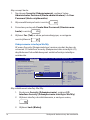 78
78
-
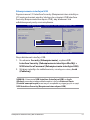 79
79
-
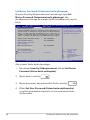 80
80
-
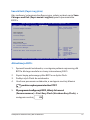 81
81
-
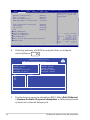 82
82
-
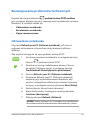 83
83
-
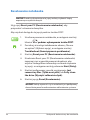 84
84
-
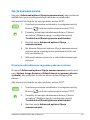 85
85
-
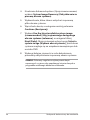 86
86
-
 87
87
-
 88
88
-
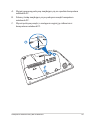 89
89
-
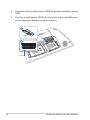 90
90
-
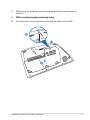 91
91
-
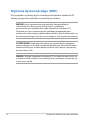 92
92
-
 93
93
-
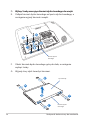 94
94
-
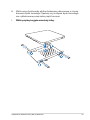 95
95
-
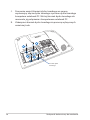 96
96
-
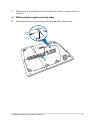 97
97
-
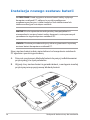 98
98
-
 99
99
-
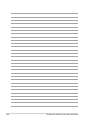 100
100
-
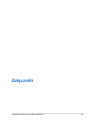 101
101
-
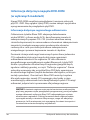 102
102
-
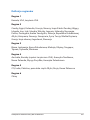 103
103
-
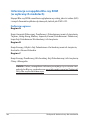 104
104
-
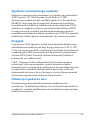 105
105
-
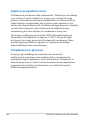 106
106
-
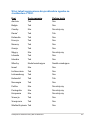 107
107
-
 108
108
-
 109
109
-
 110
110
-
 111
111
-
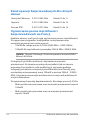 112
112
-
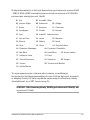 113
113
-
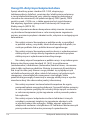 114
114
-
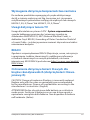 115
115
-
 116
116
-
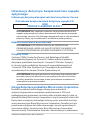 117
117
-
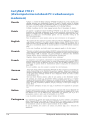 118
118
-
 119
119
-
 120
120
-
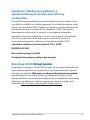 121
121
-
 122
122
Asus GFX70JS Instrukcja obsługi
- Kategoria
- Notebooki
- Typ
- Instrukcja obsługi
- Ten podręcznik jest również odpowiedni dla
Powiązane dokumenty
-
Asus VM580DP Instrukcja obsługi
-
Asus PU551JA Instrukcja obsługi
-
Asus P751JA Instrukcja obsługi
-
Asus PU551LD Instrukcja obsługi
-
Asus ROG G771JW Instrukcja obsługi
-
Asus B551LG Instrukcja obsługi
-
Asus VM580L Instrukcja obsługi
-
Asus G751JY Instrukcja obsługi
-
Asus X555LA PL9105 Instrukcja obsługi
-
Asus D550MA PL8619 Instrukcja obsługi